ppt怎么改字体颜色?怎么在ppt中修改字体颜色
偶谧 • 2024-01-29 03:12:08 • 6501次
一、ppt怎么改字体颜色
点击菜单栏【开始】选项卡中颜色按钮。弹出下拉列表中点击“渐变”,弹出二级列表点击“其他渐变”。在页面右侧弹出“设置文本效果格式”对话框。点击第一个“文本填充与颜色”。
联想GeekPro2020
Windows 10
ppt 2019
1、首先在ppt中输入要写的字,然后选中输入的字单击鼠标右键,然后选择【设置文字效果格式】。

2、在右边操作栏中选择【文本选项】。
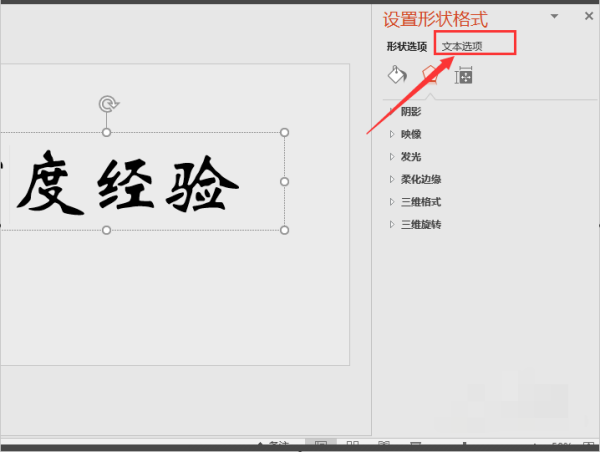
3、点击【文本填充】点击选择【渐变填充】。
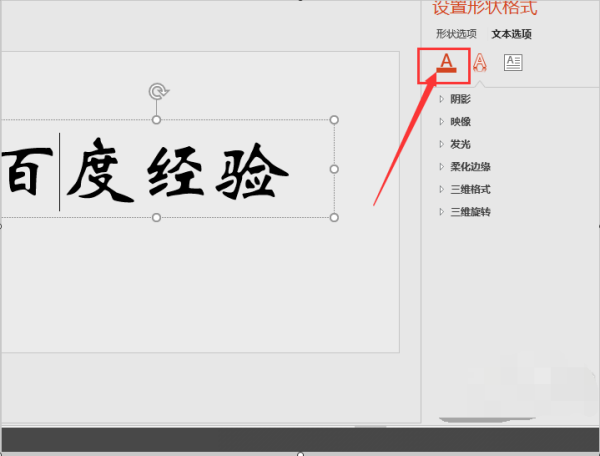
4、先选中色标,然后在给色标选择颜色这里留有两个色标,左边的色标选择红色,右边的色标选择黄色然后将色标移到合适的位置,左边的可以不移动,右边的移至三分之一处即可。
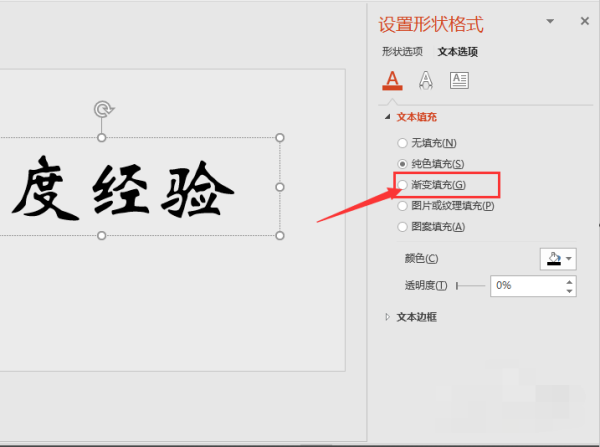
5、选择渐变样式,也可以调整填充角度。
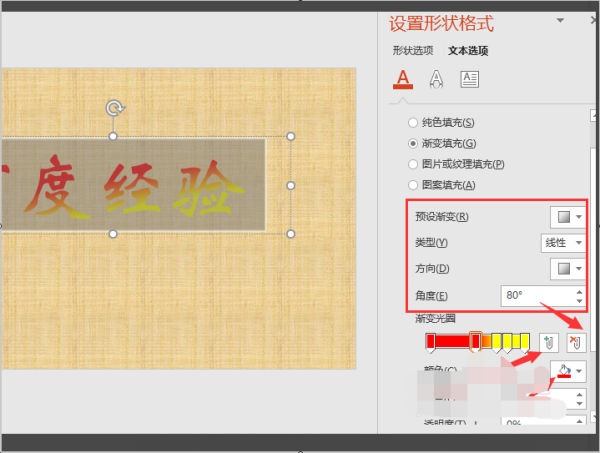
6、最后修改后的文字就漂亮的展示出来了。
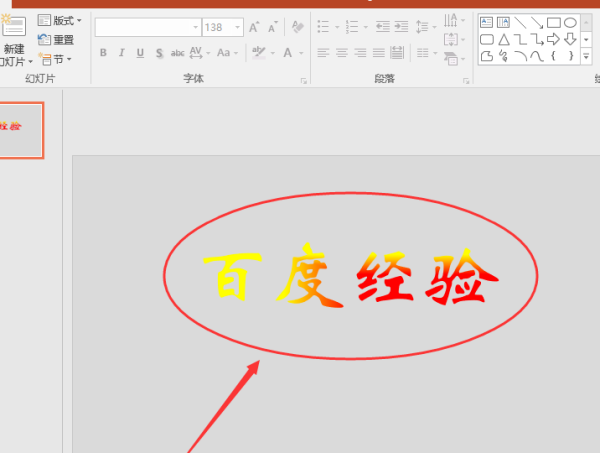
二、怎么在ppt中修改字体颜色
在PowerPoint里改变文字的颜色,如果使用软件自带的功能,是没办法实现以颜色为依据选择文本,然后替换成另一种颜色的,只能把某一种字体全部替换为另外一种字体。
不过如果你安装了iSlide插件,就可以利用「统一色彩」功能来完成这个需求。具体方法如下:
这里我们有两页幻灯片,在每一页的同一个文本框里,都有两种颜色的文字,且两页幻灯片中文字的字体还不一样:
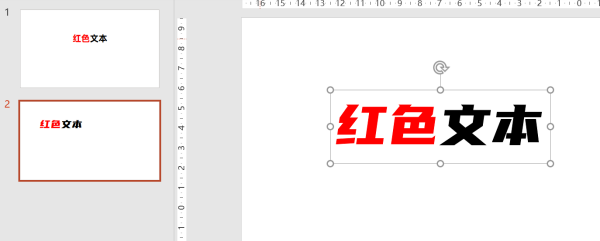
点击iSlide插件「一键优化-统一色彩」:
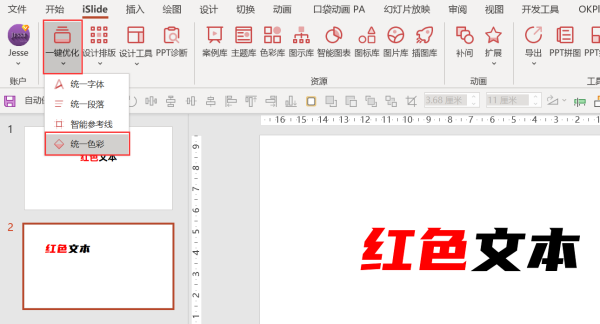
在弹出的对话框顶部「颜色类型」位置去掉不需要的项目勾选,仅留下「文本」:
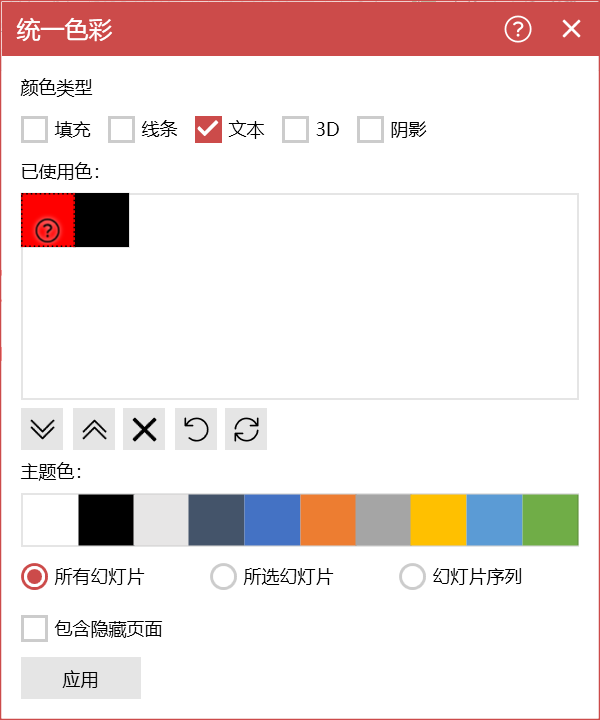
然后点击「已使用色」中的红色小方块完成勾选:

接下来点击一个你想要更换的颜色——这里只能在下方这一排主题色中进行勾选,因为按照制作PPT的标准规范,我们应该是先制定好了主题色,然后整个PPT的颜色都只能用主题色方案中的颜色。因此,如果你想要更换某个非主题色的颜色,还需要事先把它设置为主题色,设置主题色的具体方法就不扩展说了。我们这里就假设更换为黄色,勾选黄色:

点击「主题色」三个字上方的按钮,告诉插件我们是要把红色换为黄色。点击之后,「已使用色」中的红色小方块变成了双色的小方块:
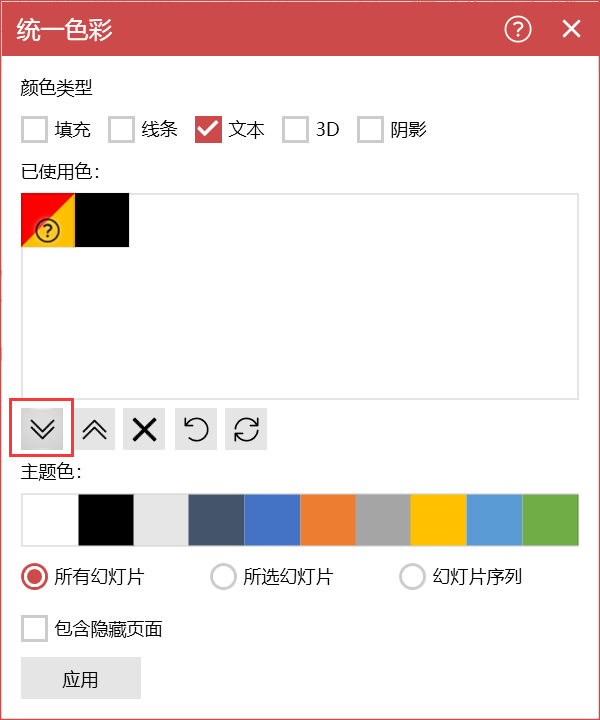
点击「应用」,红色文字就被更换为黄色了:
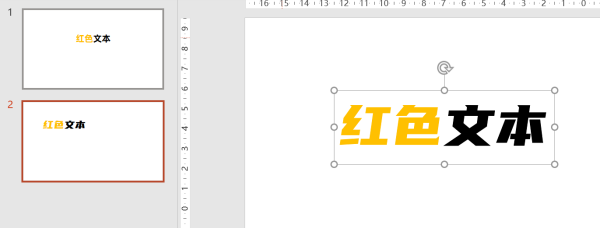
【补充】楼上有朋友给出的方法很有局限性,只能修改占位符中的文字颜色,且只能把整个标题或占位符中的文字都统一调整颜色,如果是像我这个例子中的情况,只想修改个别标红的文字,或者是修改非占位符中的文字,是没办法完成修改的。
三、如何全部改变ppt字体颜色
1、首先打开一个已经存在ppt文件; 2、打开后,ppt默认的视图是视图,我们需要将它切换至视图; 3、这样所有的ppt中的文字就已经以大纲的形式显示出来了,这样我们想对文字进行操作就可以实现了。这样我们对,文字进行全选,也可以使用快捷键; 4、全选之后,我们就可以调整字体了; 5、同样的道理,我们可以使用跟字体相关的任何合法操作,比如改变字体的粗体,斜体,大小之类的功能; 6、验证一下,重新回到幻灯片视图,来看看我们需要改变的内容是否已经改变了。
相关推荐
-
内容导航:怎样给ppt设置图案填充ppt怎么自定义图形颜色填充动画br一、怎样给ppt设置图案填充br1.首先我们创建一个空白的幻灯片,鼠标右键——设置背景格式。请点击输入图片描述2...
-
手机UC浏览器是我们日常生活中经常使用的浏览器之一,它强大的功能和便捷的操作让我们在互联网的世界里畅游无阻。你是否想过,如果能够自由调整网页的颜色,那么我们的阅读体验将更加舒适和个性化。......
-
很多Photoshop爱好者都曾遇到过这样的问题:想要更改钢笔工具路径的颜色,却不知道从何下手。钢笔工具路径的颜色设置对于图像编辑和绘画来说至关重要,因为它能帮助我们更好地掌握图像的构成......
-
很多苹果手机用户可能都遇到过这样的问题:手机屏幕上的颜色变得奇怪,不是过于艳丽就是过于暗淡,让人感觉不舒服。这不仅影响了我们的视觉体验,还可能对眼睛造成伤害。那么,有没有什么方法可以让我......
-
-
-
-
-
-
-
-
发表评论
版权声明:本文内容由互联网用户自发贡献,该文观点仅代表作者本人。本站仅提供信息存储空间服务,不拥有所有权,不承担相关法律责任。如发现本站有涉嫌抄袭侵权/违法违规的内容, 请发送邮件至 1719901459@qq.com 举报,一经查实,本站将立刻删除。

